FlightGear 비행 시뮬레이터를 무료로 다운로드하세요 [재밌게 즐기세요]
![FlightGear 비행 시뮬레이터를 무료로 다운로드하세요 [재밌게 즐기세요] FlightGear 비행 시뮬레이터를 무료로 다운로드하세요 [재밌게 즐기세요]](https://tips.webtech360.com/resources8/r252/image-7634-0829093738400.jpg)
누구나 가끔은 휴식이 필요합니다. 흥미로운 게임을 찾고 있다면 Flight Gear를 한번 플레이해 보세요. 무료 멀티 플랫폼 오픈소스 게임입니다.
Gnome Shell에 대한 최근 업데이트에서 Gnome Weather로 알려진 내장 날씨 추적기를 추가했습니다. 이 트래커를 사용하면 알림 센터나 유용한 Gnome 날씨 프로그램에서 직접 온도와 기상 조건을 빠르게 확인할 수 있습니다. 이 새로운 추적기는 날씨를 표시하기 위해 위치에 액세스해야 하므로 Gnome Shell에서 날씨를 확인하려면 위치 데이터를 활성화해야 합니다.
위치 활성화
Gnome 데스크탑은 날씨를 알려주기 위해 사용자의 위치를 자동으로 감지할 수 없습니다. 대신, Gnome Shell의 안락함에서 현재에 대한 예측을 확인하려면 수동으로 구성해야 합니다. 날씨 검사기를 설정하려면 아래의 단계별 지침을 따르십시오.
1단계: Gnome Shell 데스크탑에서 열려 있는 모든 프로그램을 최소화합니다. 그런 다음 Gnome 패널에서 날짜/시간 표시줄을 찾아 마우스로 클릭하여 알림 트레이를 표시합니다.
2단계: Gnome 패널에서 알림 트레이를 표시한 후 오른쪽 하단에서 "날씨"를 찾습니다.
3단계: Gnome 알림 트레이의 "날씨" 영역에서 "위치 선택"이라고 표시된 버튼을 마우스로 선택합니다. 선택하면 바탕 화면에 Gnome 날씨 응용 프로그램이 열립니다.
4단계: 데스크탑의 Gnome Weather 애플리케이션 내부에는 위치 설정이 없기 때문에 아무 것도 표시되지 않습니다. 하나를 설정해야 합니다. 이렇게 하려면 "장소" 검색 상자를 클릭하십시오.
5단계: "장소" 검색 상자에 거주하는 도시의 이름을 입력합니다. 작은 마을에 거주하는 경우 Gnome Weather에 표시되지 않을 수 있습니다. 괜찮아요! 귀하의 위치에서 가장 가까운 대도시를 입력하십시오.
예를 들어, 미국 미시간 주 폰티악에 살고 있지만 표시되지 않는 경우 근처에 있는 미국 미시간 주 디트로이트를 입력할 수 있습니다.
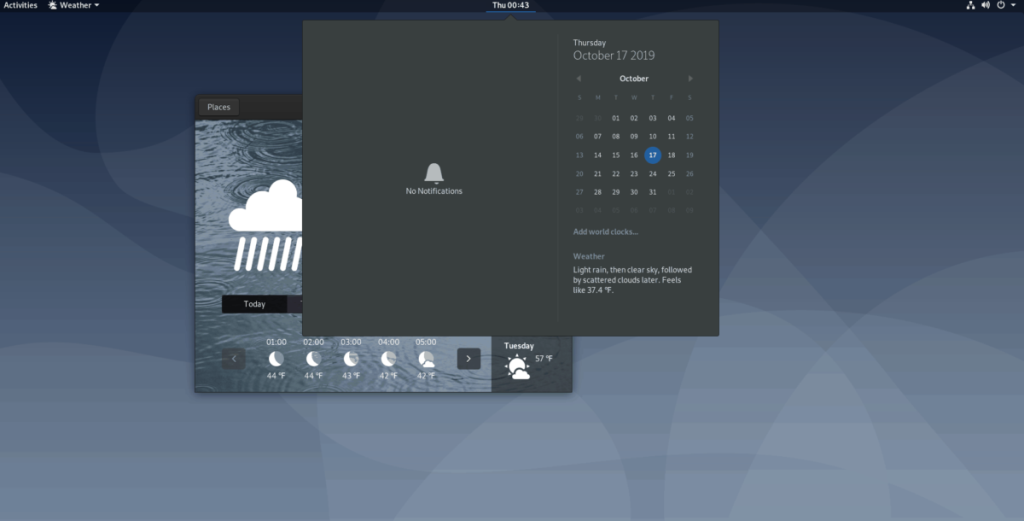
가까운 위치를 성공적으로 찾은 후 Gnome Weather는 데스크탑의 앱에 일기예보를 표시합니다. 또한 앱을 종료하면 날짜/시간 패널 영역을 클릭하여 날씨를 확인할 수 있습니다.
자동 위치
Gnome 날씨에는 자동으로 위치를 감지할 수 있는 기능이 있습니다. 가까운 날씨 위치를 검색하는 데 문제가 있는 경우 "장소"를 클릭하고 "자동 위치" 버튼을 확인하십시오. 일기예보를 판단하기 위해 가장 가까운 위치를 찾기 위해 최선을 다할 것입니다.
대안 – 날씨 확장 프로그램 열기
Gnome Shell에 내장된 날씨 기능이 항상 있었던 것은 아닙니다. 오랫동안 Gnome은 사용자에게 알림 영역을 확인하는 것만으로 해당 영역의 현재 온도를 알 수 있는 기능을 제공하지 않았습니다. 대신 사용자는 Open Weather 확장을 설치해야 했습니다.
Open Weather 확장을 사용하면 Gnome Shell 패널에서 해당 지역에 대한 자세한 예측을 바로 볼 수 있습니다. 또한 일일 최고 온도, 최저 온도, 풍속 등을 볼 수 있습니다. 겸손한 Gnome Shell 확장 프로그램에 담긴 인상적인 소프트웨어입니다!
OpenWeather 설치를 시작하려면 웹 브라우저에 Gnome Shell 통합이 있어야 합니다. Gnome 확장 웹사이트로 이동하여 플러그인을 허용합니다. 그런 다음 페이지의 메시지를 읽고 설치하십시오. 또는 Firefox, Chromium 및 Google Chrome 브라우저에서 확장 지원을 활성화하는 방법에 대한 심층 가이드 를 따르세요 .
브라우저에서 Gnome 확장 지원을 활성화한 후 Open Weather 확장 페이지 로 이동하여 확장 을 설치하려면 "꺼짐" 슬라이더를 "켜기"로 클릭하십시오. 거기에서 Gnome 패널에 즉시 팝업됩니다.
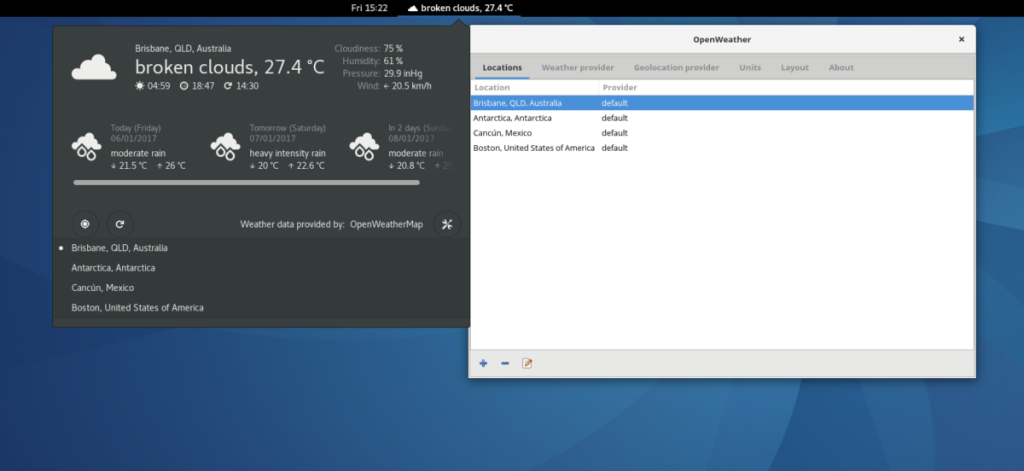
거기에서 확장 프로그램을 클릭하여 거주하는 위치에 맞게 구성합니다.
대안 – 터미널 날씨 검사기
Gnome Shell 사용자이고 내장된 날씨 검사기 기능, Gnome Weather 애플리케이션 또는 우리가 다룬 확장 기능을 통해 날씨를 확인하는 것을 좋아하지 않는다면 알게 되어 기쁩니다. wttr.in 을 통해 Linux 터미널에서 할 수 있습니다 .
wttr.in 웹 페이지는 Curl 애플리케이션을 통해 터미널에서 직접 3일 예측을 자세히 설명합니다. 시스템에서 보려면 키보드에서 Ctrl + Alt + T 또는 Ctrl + Shift + T 를 눌러 터미널 창을 엽니다 . 그런 다음 아래 지침에 따라 Curl 프로그램을 설치하는 방법을 배우십시오.
우분투
sudo apt 설치 컬
데비안
sudo apt-get 설치 컬
아치 리눅스
sudo pacman -S 컬
페도라
sudo dnf 설치 컬
오픈수세
sudo zipper 설치 컬
일반 리눅스
Curl은 거의 모든 Linux 운영 체제에서 사용할 수 있습니다. Curl 응용 프로그램을 설치하려면 패키지 관리자에서 "curl"을 확인하고 일반적으로 시스템에 소프트웨어를 설치하는 방식으로 설치하십시오.
Curl 애플리케이션을 로드한 후 아래 명령어를 실행하여 해당 지역의 3일 일기예보를 확인할 수 있습니다.
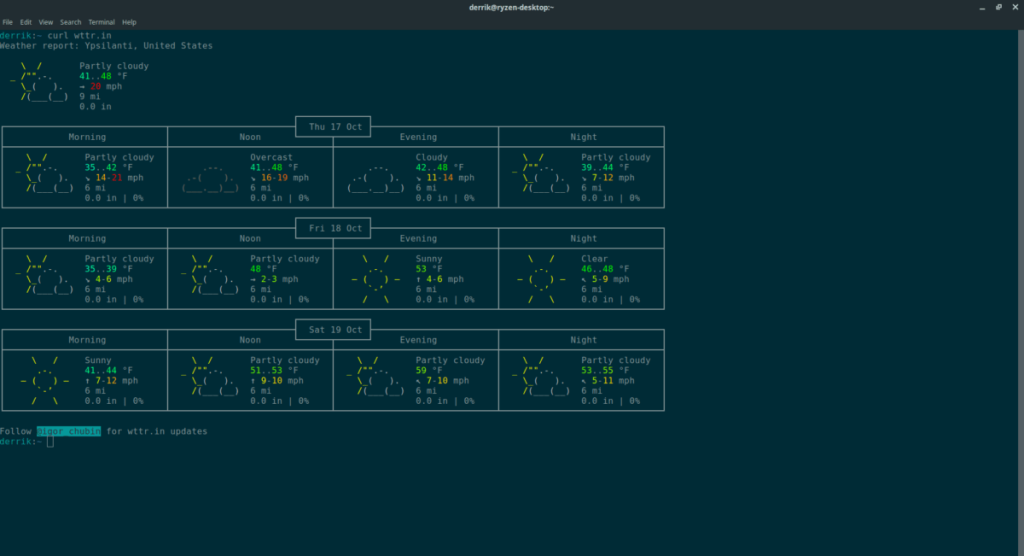
컬 중량
누구나 가끔은 휴식이 필요합니다. 흥미로운 게임을 찾고 있다면 Flight Gear를 한번 플레이해 보세요. 무료 멀티 플랫폼 오픈소스 게임입니다.
MP3 Diags는 음악 오디오 컬렉션의 문제를 해결하는 최고의 도구입니다. MP3 파일에 태그를 지정하고, 누락된 앨범 커버 아트를 추가하고, VBR을 수정할 수 있습니다.
Google Wave와 마찬가지로 Google Voice는 전 세계적으로 큰 화제를 불러일으켰습니다. Google은 우리의 소통 방식을 바꾸는 것을 목표로 하고 있으며,
Flickr 사용자가 사진을 고화질로 다운로드할 수 있는 도구는 많지만, Flickr Favorites를 다운로드할 수 있는 방법이 있을까요? 최근에
샘플링이란 무엇입니까? 위키피디아에 따르면 "음반의 일부 또는 샘플을 가져와 악기나 기타 도구로 재사용하는 행위입니다.
Google 사이트는 사용자가 Google 서버에 웹사이트를 호스팅할 수 있도록 하는 Google의 서비스입니다. 하지만 한 가지 문제가 있습니다. 백업 기능이 내장되어 있지 않다는 것입니다.
Google Tasks는 캘린더, Wave, Voice 등과 같은 다른 Google 서비스만큼 인기가 없지만 여전히 널리 사용되고 있으며 사람들의 필수품입니다.
Ubuntu Live 및 DBAN 부팅 CD를 통해 하드 디스크 및 이동식 미디어를 안전하게 지우는 방법에 대한 이전 가이드에서 Windows 기반 디스크에 대해 설명했습니다.
Linux에서 Vivaldi 웹 브라우저를 일일 드라이버로 사용하십니까? 안전한 보관을 위해 브라우저 설정을 백업하는 방법을 알아보세요.
고정된 Gnome 데스크탑 세션을 수정하는 방법에 대한 가이드






![손실된 파티션 및 하드 디스크 데이터 복구 방법 [가이드] 손실된 파티션 및 하드 디스크 데이터 복구 방법 [가이드]](https://tips.webtech360.com/resources8/r252/image-1895-0829094700141.jpg)

